Diese Website verwendet Cookies, damit wir dir die bestmögliche Benutzererfahrung bieten können. Cookie-Informationen werden in Ihrem Browser gespeichert und führen Funktionen aus, wie das Wiedererkennen von Ihnen, wenn Sie auf unsere Website zurückkehren, und hilft unserem Team zu verstehen, welche Abschnitte der Website für Sie am interessantesten und nützlichsten sind.
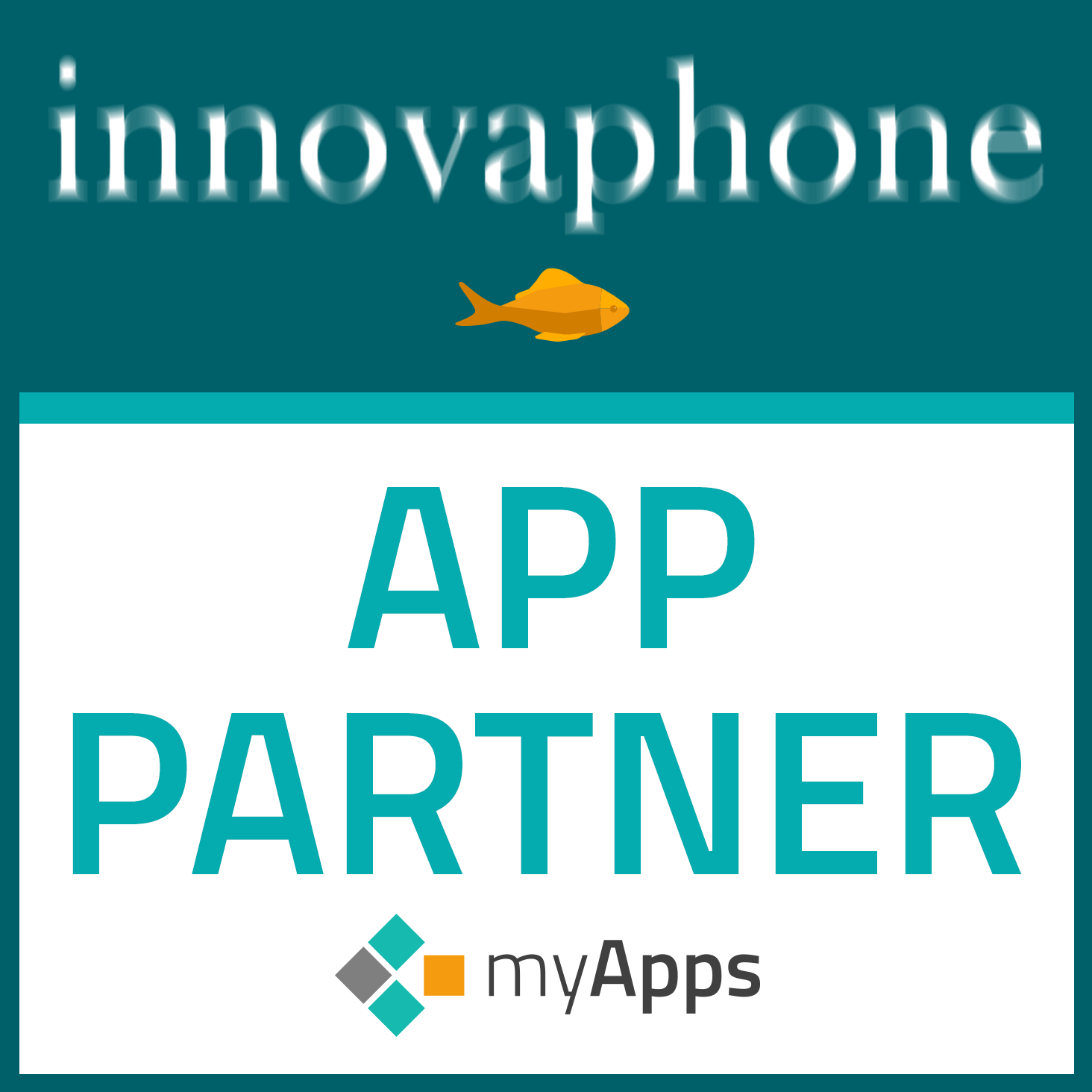
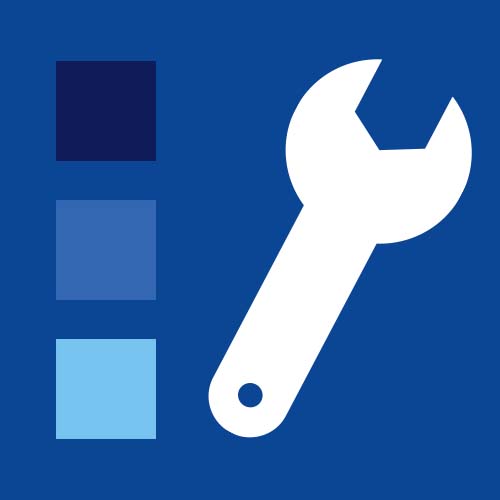
* Um Fotos zu sehen, klicken Sie auf die Kreise. To view photos click on circles.
Das Handbuch mit Instruktionen finden Sie hier!
Fügen Sie die trizwo Support-App Ihrem myApps-Homescreen hinzu!
Add the trizwo Support App to your myApps Homescreen!
Unter „Home“ werden die Kontaktdaten und Aufgabenbeschreibung des Partners für Kunden angezeigt sowie, oben links, eine benutzerdefinierte Headline, z.B. ein Link zum TeamViewer Quick Support.
Für Administrator*innen des innovaphone Partners wird zusätzlich ein Devices Graph eingeblendet, der alle verfügbaren Geräte anzeigt.
Under „Home“ you will find the partner’s contact details as well as task description. In the top left corner you will find a customized headline, for instance a link to the TeamViewer Quick Support. Administrators of innovaphone partners additionally see a devices graph which shows all available devices.
Unter „Devices“ werden alle Geräte angezeigt, die bei innovpahone myApps angemeldet sind.
Under „Devices“ you will find all devices that are logged in in innovaphone myApps.
Unter „User“ können alle Benutzer:innen der PBX erfasst und gesehen werden.
All PBX users are listed in „Users“.
Für innovaphone Partner: Unter „Appinfo“ können Sie Ihre benutzerdefinierten Kontaktdaten und Arbeitsbeschreibung sowie Überschrift eintragen (siehe dazu auch Bild zwei).
For innovaphone partners: Under „Appinfo“ you can customize your contact information, task description and headline (see second photo).






